VBA自动化生成报表的技巧
- 格式:docx
- 大小:37.64 KB
- 文档页数:4

VBA中的自动化报表生成技巧与实例自动化报表生成在各行各业中扮演着至关重要的角色。
它提供了一种快速、高效和准确地生成报表的方式,为决策者和管理人员提供了重要的数据支持。
VBA (Visual Basic for Applications) 是一种在Microsoft Office应用软件中嵌入的编程语言,它提供了丰富的功能来自动化任务,包括报表生成。
在本文中,我们将介绍一些VBA中的自动化报表生成技巧和实例,以帮助您提高报表生成的效率和准确性。
一、自动化报表生成的基本原理VBA自动化报表生成的基本原理是通过编写VBA代码,利用Excel中的数据和功能来生成报表。
以下是一个简单的示例,演示了如何使用VBA 自动化生成一个月度销售报表。
1. 创建一个新的Excel工作簿,并命名为"Sales Report"。
2. 导入销售数据到工作簿的一个工作表中。
3. 编写VBA代码,根据销售数据生成月度销售报表。
4. 运行VBA代码,生成报表并保存。
二、VBA中的自动化报表生成技巧1. 使用循环结构:循环结构(如For循环、Do While循环等)可以帮助您处理大量的数据并生成多个报表。
通过在循环中逐步处理数据,您可以自动化生成多个报表,提高工作效率。
2. 利用条件语句:条件语句(如If语句、Select Case语句等)可以帮助您根据不同的条件生成不同的报表。
例如,根据销售额超过一定阈值的产品数量,生成销售额前十名产品的报表。
3. 使用函数和公式:VBA代码中可以使用Excel的内置函数和公式,以便更好地处理数据和生成报表。
例如,可以利用SUM函数计算销售额总和,利用AVERAGE函数计算平均销售额等。
4. 自定义报表样式:VBA中可以通过操作工作表的格式、样式和布局,自定义报表的外观。
您可以调整字体、颜色、边框和填充色等,使报表更具可读性和专业性。
5. 错误处理机制:VBA中的错误处理机制可以帮助您应对代码执行中可能出现的错误。

VBA实现Excel的数据报表自动化VBA(Visual Basic for Applications)是一种基于微软的Visual Basic编程语言的宏语言。
它广泛应用于Excel等微软办公套件中,可用于自动化处理各种任务。
本文将重点介绍如何使用VBA来实现Excel数据报表的自动化。
在Excel中,数据报表的制作通常需要手动操作,包括数据整理、格式设计、图表生成等。
但是,如果数据量较大或需要频繁更新,手动操作将非常繁琐且容易出错。
通过编写VBA宏,我们可以根据特定的需求一次性完成这些操作,实现数据报表的自动化生成。
首先,我们需要打开Excel,并在“开发工具”选项卡中启用“宏”。
然后,在“开发工具”选项卡中点击“Visual Basic”按钮,打开VBA编辑器。
1. 数据整理首先,我们需要将数据整理成适合报表生成的格式。
这可能包括数据筛选、排序、合并等操作。
例如,如果我们有一个包含销售数据的工作表,其中列A包含产品名称,列B包含销售额,列C包含销售量。
我们可以使用VBA宏将数据按产品名称进行汇总,并计算每个产品的总销售额和总销售量。
```vbaSub 数据整理()Dim LastRow As LongDim ProdRange As RangeDim ProdName As StringDim TotalRevenue As DoubleDim TotalQty As Double' 获取最后一行的行号LastRow = Cells(Rows.Count, 1).End(xlUp).Row' 以第一行作为起始行Set ProdRange = Range("A2:C2")ProdName = Cells(2, 1).ValueTotalRevenue = Cells(2, 2).ValueTotalQty = Cells(2, 3).Value' 循环遍历数据For i = 3 To LastRow' 如果产品名称相同,累加销售额和销售量If Cells(i, 1).Value = ProdName ThenTotalRevenue = TotalRevenue + Cells(i, 2).ValueTotalQty = TotalQty + Cells(i, 3).ValueElse' 如果产品名称不同,写入汇总结果,并更新起始行和变量值 ProdRange.Offset(ProdRange.Rows.Count, 0).EntireRow.InsertProdRange.Offset(ProdRange.Rows.Count, 0).Value = ProdName ProdRange.Offset(ProdRange.Rows.Count, 1).Value = TotalRevenue ProdRange.Offset(ProdRange.Rows.Count, 2).Value = TotalQtySet ProdRange = ProdRange.Resize(ProdRange.Rows.Count + 1)ProdName = Cells(i, 1).ValueTotalRevenue = Cells(i, 2).ValueTotalQty = Cells(i, 3).ValueEnd IfNext i' 写入最后一组汇总结果ProdRange.Offset(ProdRange.Rows.Count, 0).EntireRow.InsertProdRange.Offset(ProdRange.Rows.Count, 0).Value = ProdNameProdRange.Offset(ProdRange.Rows.Count, 1).Value = TotalRevenueProdRange.Offset(ProdRange.Rows.Count, 2).Value = TotalQtyEnd Sub```以上代码将根据产品名称将销售数据进行汇总,并将汇总结果写入新的行。

VBA生成报告和文档的技巧VBA是Visual Basic for Applications(可视化基本应用程序)的缩写,是一种广泛应用于Microsoft Office套件中的宏语言。
利用VBA的强大功能,可以自动化和简化各种任务,其中包括生成报告和文档。
本文将介绍几种VBA生成报告和文档的技巧,让您能够更高效地完成这些任务。
1. VBA自动填写报告模板许多报告都具有相似的结构和格式。
利用VBA,您可以创建一个报告模板,并通过自动填写字段生成具体的报告内容。
首先,需要在模板中标记出需要替换的字段,例如用"<字段名>"的形式表示。
然后,通过VBA代码,将这些字段替换为实际的数据。
例如,假设您有一份销售报告模板,需要填写销售额、销售人员姓名和日期。
您可以使用以下VBA代码实现自动填写功能:```vbaSub 自动生成销售报告()Dim SalesAmount As DoubleDim SalesPerson As StringDim ReportDate As Date' 设置报告数据SalesAmount = 10000SalesPerson = "张三"ReportDate = Date' 打开报告模板Dim Template As DocumentSet Template = Documents.Open("C:\报告模板.docx") ' 替换字段With Template.Content.Find.Text = "<销售额>".Replacement.Text = Format(SalesAmount, "0,000.00") .Wrap = wdFindContinue.Execute Replace:=wdReplaceAllEnd WithWith Template.Content.Find.Text = "<销售人员>".Replacement.Text = SalesPerson.Wrap = wdFindContinue.Execute Replace:=wdReplaceAllEnd WithWith Template.Content.Find.Text = "<日期>".Replacement.Text = Format(ReportDate, "yyyy年mm月dd日") .Wrap = wdFindContinue.Execute Replace:=wdReplaceAllEnd With' 保存为新报告Template.SaveAs "C:\生成的销售报告.docx"Template.CloseMsgBox "报告已生成!"End Sub```通过运行上述代码,VBA会自动打开报告模板,将字段分别替换为实际数据,并保存为新的报告文件。

VBA实现自动化报表生成的技巧与方法随着信息技术的快速发展,报表生成已成为了各个行业中的一项常见任务。
而VBA(Visual Basic for Applications)是一种在Microsoft Office应用程序中广泛应用的编程语言,它可以帮助我们更高效地完成报表生成工作。
在本文中,我将向您介绍一些使用VBA实现自动化报表生成的技巧与方法。
1. VBA基础知识在开始学习如何使用VBA实现自动化报表生成之前,我们需要对VBA的基础知识有一定的了解。
首先,我们需要知道如何在Excel中打开VBA编辑器。
在Excel中,您可以按下Alt + F11,或者通过"开发工具"菜单中的"Visual Basic"选项来打开VBA编辑器。
2. 宏录制与编辑宏录制是使用VBA实现自动化报表生成的常用方法之一。
在VBA编辑器中,您可以点击"插入"菜单中的"模块"选项来创建一个新的模块。
然后,您可以进行宏录制操作。
在录制期间,Excel将会记录您对工作表的所有操作,并生成相应的VBA代码。
然而,录制的宏通常需要进行编辑,以便满足实际需求。
您可以通过打开VBA编辑器,对录制的宏进行修改和优化。
例如,您可以添加逻辑判断、循环结构和错误处理等,以确保报表生成的准确性和可靠性。
3. 了解对象模型在使用VBA实现自动化报表生成时,我们需要了解Excel的对象模型。
Excel对象模型将Excel工作簿、工作表、单元格等元素抽象为对象,我们可以通过操作这些对象来实现对报表的生成和处理。
例如,您可以通过以下方式引用和操作Excel工作表和单元格:```vbaDim ws As WorksheetSet ws = Worksheets("Sheet1") ' 引用工作表ws.Cells(1, 1) = "Hello, World!" ' 在指定的单元格中写入数据```通过知悉Excel的对象模型,您就可以使用VBA对报表进行精细的控制和操作。

VBA与数据报表的自动生成技巧在现代业务环境中,数据报表的生成和分析是每个组织中不可或缺的部分。
然而,手动创建和更新报表可能费时费力,尤其是在需要处理大量数据和频繁更新的情况下。
在这种情况下,使用VBA(Visual Basic for Applications)可以大大简化这一过程,并提高工作效率。
本文将介绍一些利用VBA自动化生成数据报表的技巧,从而帮助您更高效地应对报表生成和更新的工作量。
1. 自动提取数据源:在报表的生成过程中,首先需要从数据源中提取需要的数据。
使用VBA可以在单击一个按钮或运行一个宏的同时,自动从指定数据源(如Excel表或数据库)中提取所需的数据。
可以使用VBA的ADO(ActiveX Data Object)库,通过SQL查询语句从数据库中提取数据,并将结果填充到Excel表格中的目标区域。
2. 数据清洗与整理:从数据源中提取数据后,通常需要对数据进行清洗和整理,以满足报表的需求。
在这一步骤中,VBA可以帮助您自动化这一过程,将无用或重复的数据删除或转换为所需的格式。
可以使用VBA的字符串处理函数和循环结构来遍历数据并进行相应的处理。
3. 动态报表生成:一旦数据清洗完毕,下一步是生成报表。
使用VBA,您可以根据所需的报表格式和样式,自动创建各种类型的报表,如数据透视表、图表、水平分析表等。
通过使用相应的VBA对象和方法,您可以自动调整报表的布局、格式和样式,以确保报表的可读性和可视化效果。
4. 报表更新与自动化:生成一次报表可能只是整个数据报表生成过程的一小部分。
常常需要定期更新并刷新报表,以反映最新的数据或发生的变化。
在这个过程中,通过使用VBA的时间触发器和自动化功能,您可以设置报表的自动刷新或更新机制。
这样,报表将在特定时间间隔内自动更新,无需手动操作。
5. 错误处理与调试:当使用VBA自动生成数据报表时,难免会遇到错误和异常情况。
为了提高代码的健壮性和可靠性,您可以使用VBA提供的错误处理机制来捕获和处理错误。

VBA中的自动化报表生成和定制技巧在当今信息化的时代,报表是组织和企业决策的重要工具。
与手动制作报表相比,自动化报表生成和定制能够大大提高工作效率,减少人为的错误,并为决策者提供更准确、更全面的数据分析。
在VBA中,我们可以利用其强大的功能和灵活性,实现报表的自动生成和定制。
本文将介绍一些VBA中的技巧,用于帮助您进行自动化报表生成和定制。
一、自动化报表生成1. 定义报表模板在VBA中生成报表的第一步是定义报表模板。
您可以创建一个包含各种格式和样式的Excel工作簿,并将其保存为报表模板。
在VBA 中,您可以使用工作簿和工作表对象来访问和操作工作簿中的数据和样式。
可以使用VBA代码打开并复制报表模板,然后将其粘贴到新的工作簿中。
2. 数据导入和处理生成报表的第二步是导入和处理数据。
您可以使用VBA代码从不同的数据源中导入数据,如数据库、CSV文件或其他Excel工作簿。
您可以使用ADO对象模型或Excel的内置函数和方法来处理导入的数据,如筛选、排序、替换等。
通过使用VBA的循环结构,您可以自动化处理大量数据,并将其整理成所需的报表格式。
3. 填充报表内容生成报表的第三步是填充报表内容。
根据您的需求和数据源,您可以使用VBA代码将数据自动填充到报表模板中。
您可以使用工作表对象的Cells属性来指定要填充数据的单元格范围,然后使用VBA的循环结构来遍历数据并将其填充到相应的单元格中。
您还可以使用条件语句和逻辑运算符来根据特定的条件填充不同的数据。
4. 应用样式和格式生成报表的最后一步是应用样式和格式。
您可以使用VBA代码来修改报表模板中的格式、边框、背景色等,以满足不同的报表需求。
您可以使用Range对象的属性和方法来设置单元格的样式,如字体、对齐方式、文本格式等。
您还可以使用条件格式或自定义格式来设置特定数据范围的样式,从而提高报表的可读性和可视化效果。
二、报表定制技巧1. 动态报表生成除了自动生成报表,您还可以使用VBA代码实现动态报表生成。

VBA在自动化报表与数据可视化中的技巧分享自动化报表和数据可视化在现代业务环境中变得越来越重要。
这些工具可以帮助企业更好地管理和分析数据,提高决策能力和工作效率。
在这方面,VBA (Visual Basic for Applications) 是一个强大的工具,可以帮助用户自动化这些过程,并实现更高效的数据分析和报表生成。
本文将分享一些在自动化报表与数据可视化中使用VBA的技巧。
首先,VBA提供了强大的数据处理功能,可以帮助用户从原始数据中提取和整理所需的信息,并将其转换为可视化图表和报表。
例如,用户可以使用VBA编写代码来自动化数据导入和清理的过程,包括去除重复数据、处理缺失值、格式转换等。
使用VBA,可以节省大量手动处理数据的时间,并确保数据的准确性和一致性。
其次,VBA可以帮助用户创建各种类型的图表和报表,以满足不同需求的数据可视化。
通过使用VBA,用户可以定制图表的样式和属性,包括颜色、字体、标签、图例等。
例如,在数据透视表中,用户可以使用VBA编写代码来自动设置透视表的布局和样式,以及在透视表中添加自定义字段和计算项。
此外,VBA还可以帮助用户创建动态报表,使其根据数据输入的改变自动更新。
第三,VBA还提供了高级的数据分析功能,可以帮助用户更好地理解和解释数据。
用户可以使用VBA编写代码来实现各种统计分析和计算,包括平均值、中位数、标准差、百分比等。
此外,VBA还可以与其他数据分析工具(如逻辑回归、决策树等)集成,帮助用户进行更复杂的数据建模和预测。
此外,VBA还可以实现自动化报表的生成和分发。
用户可以使用VBA编写代码来自动从数据源获取数据,并将其转换为所需的报表格式(如PDF、Excel等)。
用户还可以设置定时任务,使报表在特定时间自动更新和发送给相关人员。
这样,可以避免手动生成报表的繁琐过程,节省时间和劳动力。
最后,VBA还可以帮助用户实现报表的交互性和动态性。
用户可以使用VBA编写代码来添加按钮、下拉菜单和其他交互元素,并与报表中的数据和图表进行交互。

VBA中的报表生成与打印技巧在使用VBA编程语言时,报表生成与打印是非常常见的任务。
在本篇文章中,我将分享一些VBA中报表生成与打印的技巧,帮助您更高效地创建和打印报表。
1. 自动化报表生成VBA可以帮助我们自动化报表生成的过程,大大提高工作效率。
通过编写代码,我们可以根据预设的条件,自动从数据源中提取数据,并按照预定的格式生成报表。
首先,我们需要创建一个宏,用来监听某些事件或触发条件。
例如,当数据更新时,宏可以自动执行并生成新的报表。
在宏中,我们可以调用各种VBA函数和方法来处理数据、格式化报表,并将结果输出到指定的位置。
另一个常见的应用是使用VBA生成动态报表。
我们可以通过编写代码来在报表中添加交互式元素,比如下拉列表、滚动条等。
当用户选择不同的选项时,报表的内容会自动更新,以显示所选条件的结果。
2. 数据处理与筛选在报表生成过程中,常常需要对数据进行处理和筛选,以满足特定的需求。
VBA提供了丰富的数据处理函数和方法,可以帮助我们高效地完成这些任务。
例如,我们可以使用VBA中的排序函数,对报表中的数据按照指定的字段排序。
还可以使用筛选函数,根据特定的条件对数据进行筛选,只显示符合条件的记录。
除此之外,VBA还提供了一些功能强大的函数,如SUM、COUNT、AVERAGE等,用于计算报表中的合计、总数、平均值等统计信息。
通过编写VBA代码,我们可以灵活地使用这些函数,并将结果输出到报表中。
3. 报表格式化报表的外观和格式对于让人一目了然地理解数据非常重要。
VBA可以帮助我们自动化报表的格式化过程,使其更具可读性和专业性。
通过VBA,我们可以自动调整报表中各个单元格的宽度和行高,以适应数据的长度和内容。
另外,我们还可以设置单元格的字体、填充、边框等属性,以凸显重要信息和提高可读性。
在报表中添加图表也是提高可视化效果的好办法。
VBA可以帮助我们自动生成各种类型的图表,并根据数据的动态变化来更新图表。

VBA编写自动化报表的技巧与实际案例分享在当今数字化时代,自动化报表已成为了企业发展和管理的必要工具。
传统手工填写和整理报表的方式已无法满足高效率和准确性的要求。
为此,许多企业都开始利用VBA(Visual Basic for Applications)编程语言来实现自动化报表的生成和分析。
本文将分享一些VBA编写自动化报表的技巧,并通过实际案例来阐述如何应用这些技巧。
一、技巧一:了解报表需求与数据结构在编写自动化报表之前,首先需要清楚地了解报表的需求和数据结构。
要确定报表需要展示的数据类型、数据来源以及报表的布局形式,这将有助于编写代码时更加高效和准确。
同时,需要明确报表的更新频率和数据更新的方式,以便根据需求设定自动更新的规则和条件。
实际案例:某公司需要自动生成每月销售报表,报表需要展示不同产品的销售额、销售量以及市场份额。
需要先确定每个产品的销售数据来源,例如销售系统的数据库。
然后,根据报表需求设计好数据表格的结构,包括产品名称、销售额、销售量和市场份额等字段。
这将为后续的编写代码提供清晰的目标。
二、技巧二:掌握VBA编程基础知识在编写VBA自动化报表时,需要掌握一些基础的VBA 编程知识。
首先,了解VBA的语法和常见的编程概念,如变量、循环、条件判断等。
其次,熟悉Excel的对象模型,了解如何操作和访问Excel中的单元格、工作表和工作簿等。
最后,学会使用VBA的内置函数和方法,以提高编程效率和减少重复代码的编写。
实际案例:在编写自动化销售报表的VBA代码时,可以使用Excel的Workbooks对象来打开和保存工作簿,使用Worksheets对象来访问和修改工作表中的数据。
通过循环遍历产品销售数据表格,并结合条件判断和内置函数,可以自动计算每个产品的销售额、销售量和市场份额,并将结果写入到报表中的相应单元格中。
三、技巧三:利用VBA的宏录制功能VBA的宏录制功能是编写自动化报表的好帮手。

如何巧用VBA编写Excel报表自动化工具在现代工作环境中,Excel已经成为许多人日常工作中的重要工具。
然而,对于大量数据的处理和报表生成,通常需要耗费大量的时间和精力。
为了提高工作效率,许多人开始使用VBA(Visual Basic for Applications)编写Excel报表自动化工具。
本文将介绍如何巧用VBA编写Excel报表自动化工具,以实现快速、准确、可靠的报表生成。
首先,我们需要了解VBA的基础知识。
VBA是一种宏语言,可以用于在Excel中编写自定义的宏。
它允许我们使用编程语言的特性和功能来操作和控制Excel的各个方面,例如数据导入、数据处理、格式设置等等。
一、数据导入与整理在编写自动化报表工具时,数据的导入与整理是第一步,也是最重要的一步。
以下是一些常用的方法和技巧:1. 导入外部数据:VBA提供了多种方法来导入外部数据,例如使用ADO(ActiveX数据对象)连接数据库,或使用Web查询导入网页数据。
我们可以根据具体的需求选择合适的方法。
2. 数据筛选与排序:VBA可以使用数据筛选功能来根据指定的条件筛选数据,并使用排序功能将数据按特定的字段进行排序。
这样可以轻松地整理和准备数据。
3. 数据清洗与处理:数据清洗是确保数据的准确性和一致性的关键步骤。
通过使用VBA,我们可以对数据进行各种操作,例如删除重复数据、填充空白单元格、转换文本格式等等。
二、报表生成与格式设置在数据导入与整理完成后,接下来我们需要生成报表,并对其进行格式设置。
以下是一些常用的方法和技巧:1. 创建图表与图形:VBA提供了创建各种类型的图表和图形的功能。
我们可以使用VBA代码来创建柱状图、折线图、饼图等等,并对其进行自定义的格式设置。
2. 设置条件格式:通过使用VBA,我们可以根据指定的条件对单元格进行格式设置。
这可以帮助我们快速地识别符合或不符合特定条件的数据,提高报表的可读性和可视化效果。
3. 自动计算与汇总:VBA可以帮助我们编写公式和函数,实现数据的自动计算和汇总。

使用VBA进行自动化报告生成的步骤与技巧自动化报告生成是现代工作环境中非常常见的任务。
通过使用VBA(Visual Basic for Applications)可以为Excel创建自定义宏,从而实现报告生成的自动化。
本文将向您介绍一些使用VBA进行自动化报告生成的步骤与技巧。
第一步:设置报告模板要使用VBA进行自动化报告生成,首先需要创建一个报告模板。
在Excel中打开一个新工作簿,并根据报告的要求设置适当的格式和布局。
包括标题、副标题、数据表格、图表等。
确保报告模板的格式可以满足各种报告要求。
第二步:录制宏VBA的一大优势是可以录制宏,将操作步骤转换为VBA 代码。
打开Excel中的“开发人员”选项卡,在“代码”组中选择“录制宏”。
开始录制之后,按照报告生成的步骤进行操作,包括复制数据、应用函数、创建图表等等。
完成后停止录制宏。
第三步:编辑VBA代码录制宏之后,Excel会自动生成相应的VBA代码。
打开VBA编辑器,可以看到刚刚录制的宏的代码。
通过编辑代码,您可以对录制的宏进行修改和优化,以满足特定的报告生成要求。
对于大型报告生成,建议将代码分解为更小的过程或功能。
模块化的代码使得代码的维护和修改更加容易,同时提高了可读性和可维护性。
第四步:自定义报告生成过程使用VBA,您可以为报告生成过程添加自定义功能和逻辑。
比如,您可以通过添加条件语句来根据特定的数据条件生成不同的报告内容。
您还可以使用循环语句处理多个数据集,生成多个报告。
此外,您还可以添加错误处理代码,以便在报告生成过程中出现错误时进行适当的处理。
另一个有用的技巧是使用用户界面(UserForm)来为报告生成过程添加交互性。
通过创建用户界面,您可以让用户选择要生成报告的日期范围、数据源等参数。
这样一来,用户可以自定义报告生成过程,使报告更具灵活性。
第五步:保存报告并导出完成报告生成之后,您可以编写代码来自动保存报告,以及将报告导出为其他格式,比如PDF、HTML或CSV。

VBA自动化报表生成的方法和实例在日常工作中,我们经常需要生成各种报表来分析和展示数据。
手动创建报表不仅费时费力,还容易出错。
为了提高工作效率和准确性,我们可以利用VBA自动化报表生成的功能。
本文将介绍VBA自动化报表生成的方法和提供一些实例。
一、VBA自动化报表生成的方法1. 定义数据源:首先需要从数据源获取需要生成报表的数据。
可以使用VBA中的ADO(ActiveX Data Objects)来连接数据库、Excel文件、文本文件等,将数据源连接到VBA代码中。
2. 创建报表模板:根据需要生成的报表样式和格式,可以事先创建一个报表模板。
报表模板可以包含各种格式化样式、图表、公式等。
3. 设计报表生成的逻辑:在VBA中,可以使用各种语句和函数设计报表生成的逻辑。
例如,使用循环语句遍历数据源,将数据逐行或逐列填充到报表模板中。
4. 自动保存和命名报表:生成报表后,可以使用VBA代码自动保存并命名报表。
可以根据需要使用相关命名规则对报表进行自动命名。
5. 自动化生成图表:除了数据表格,报表中的图表也是非常重要的。
可以使用VBA代码自动根据报表数据生成各种图表,如柱状图、折线图等。
二、VBA自动化报表生成的实例下面提供一些VBA自动化报表生成的实例,帮助读者更好地理解和应用该功能。
1. 生成销售报表:假设有一个销售数据表格,包含产品名称、销售数量、销售额等信息。
我们可以使用VBA自动化报表生成的功能,根据该数据表格生成一个销售报表。
报表中可以包含产品销售排行榜、销售额柱状图等。
2. 生成财务报表:假设有一个财务数据表格,包含收入、支出、利润等信息。
我们可以使用VBA自动化报表生成的功能,根据该数据表格生成一个财务报表。
报表中可以包含收入支出柱状图、利润趋势折线图等。
3. 生成员工绩效报告:假设有一个员工绩效评估数据表格,包含员工姓名、工作项目、评分等信息。
我们可以使用VBA自动化报表生成的功能,根据该数据表格生成一个员工绩效报告。

VBA中的自动化报表生成方法与示例自动化报表生成是企业数据分析和决策制定中极为重要的一环。
在VBA(Visual Basic for Applications)中,我们可以利用其强大的编程功能来实现自动化报表的生成。
本文将介绍VBA中的自动化报表生成方法与示例,旨在帮助读者更好地了解如何利用VBA提高报表生成的效率和准确性。
一、VBA中的自动化报表生成方法1. 定义报表模板:首先,我们需要在Excel中创建一个报表模板,包含表头、数据区域和图表等信息。
可以根据实际需求进行设计,确保报表模板中的格式与样式满足要求。
2. VBA编写:接下来,打开Excel并按下Alt+F11,进入VBA编辑器界面。
在VBA编辑器中,可以编写程序代码来实现自动化报表的生成。
主要的步骤包括:分析数据、生成报表、设置格式、添加图表等。
3. 定义数据源:VBA中的报表生成通常需要从数据源中读取数据,并根据特定的条件进行筛选和计算。
可以利用ADO对象或者直接引用Excel中的数据区域来获取数据源。
4. 数据处理与报表生成:通过VBA编写相应的程序代码,对数据进行处理和计算,并将结果填充到报表模板中的相应位置。
可以利用循环、条件语句、函数等VBA的编程特性来实现报表的自动化生成。
5. 设置格式与样式:为了使报表更加直观和美观,我们可以利用VBA来设置报表的格式和样式,包括调整字体、颜色、行高、列宽等。
这些设置可以通过VBA提供的对象模型来实现。
6. 图表生成与更新:如果报表中包含图表,可以利用VBA来实现图表的生成和更新。
通过调用Excel的图表对象的相应方法和属性,可以动态地生成和更新图表,以反映最新的数据情况。
二、示例:利用VBA自动生成销售报表下面以一个简单的销售报表为例,介绍如何利用VBA 自动生成报表。
1. 准备数据:首先,准备好销售数据,包括产品、销售额、销售数量等信息。
将数据录入Excel的数据区域。
2. 创建报表模板:在Excel中创建一个报表模板,包含产品销售额、销售数量、总销售额等数据。

VBA实现自动化生成报告的方法与示例在日常工作中,我们常常需要处理大量的数据并生成报告,这个过程通常是繁琐且易错的。
然而,借助VBA(Visual Basic for Applications),我们可以轻松地实现自动化生成报告的功能,提高工作效率并减少错误。
VBA是一种专业的编程语言,它是嵌入在Microsoft Office软件中的。
通过使用VBA,我们可以通过编写宏来自动执行重复的任务,包括处理数据、生成报告等。
下面将介绍VBA实现自动化生成报告的方法,并通过示例来说明使用VBA的步骤和技巧。
1. 打开VBA编辑器在使用VBA之前,首先需要打开VBA编辑器。
在Excel中,可以通过按下“Alt+F11”来打开VBA编辑器;在Word中,可以通过按下“Alt+F11”来打开VBA编辑器。
2. 创建宏在VBA编辑器中,可以创建宏来实现自动化生成报告的功能。
创建宏的方法是按下“Alt+F8”,然后在弹出的对话框中点击“新建”按钮。
3. 编写VBA代码在VBA编辑器中,可以编写VBA代码来实现特定的功能。
例如,如果需要从Excel表格中提取数据并自动生成报告,可以使用以下示例代码:```vbaSub GenerateReport()'声明变量Dim ws As WorksheetDim rng As RangeDim report As Worksheet'设置工作表和报告表的对象Set ws = ThisWorkbook.Worksheets("数据表")Set report = ThisWorkbook.Worksheets.Add'设置报告表的位置 = "报告"report.Activate'复制数据表的标题ws.Rows(1).Copy Destination:=report.Rows(1) '复制数据表的数据Set rng = ws.Range("A2").CurrentRegionrng.Copy Destination:=report.Range("A2")'设置报告的格式report.Rows(1).Font.Bold = TrueedRange.Columns.AutoFit'保存报告ThisWorkbook.SaveAs "报告文件路径及名称" '释放对象Set rng = NothingSet ws = NothingSet report = Nothing'显示生成报告成功的消息框MsgBox "生成报告成功!"End Sub```以上示例代码将数据表中的标题和数据复制到新创建的报告表中,并设置报告的格式。

VBA中的报表自动化生成与导出指南报表是组织和呈现数据的重要工具,它可以帮助我们对数据进行分析和决策。
然而,手动创建和更新报表是一项繁琐的任务,尤其是当数据量大且频繁变化时。
这时,使用VBA(Visual Basic for Applications)可以帮助我们自动化生成和导出报表,提高工作效率。
本文将介绍VBA中的报表自动化生成与导出的指南,并提供一些实用的示例代码和技巧。
首先,我们需要了解VBA的基础知识。
VBA是一种编程语言,它嵌入在Microsoft Office套件中,包括Excel、Word、PowerPoint等。
通过使用VBA,我们可以访问和操作Office应用程序的对象模型来实现自动化任务。
在Excel中,我们可以使用VBA来读取和修改工作簿、工作表、单元格等对象,从而实现报表的生成和导出。
接下来,我们将介绍一些常用的VBA技巧和函数,以帮助你快速实现报表自动化。
1. 数据提取和处理:使用VBA的数据处理函数,如SUM、AVERAGE、COUNT等,可以帮助我们对数据进行提取和计算。
例如,我们可以使用SUM函数计算某个区域的总和,然后将结果填入报表中的相应位置。
2. 报表样式和格式:VBA提供了丰富的格式控制函数和属性,如Font、Borders、NumberFormat等,可以帮助我们调整报表的样式和格式。
例如,我们可以使用Font函数设置报表中的文字字体和大小,使用Borders函数添加边框,使用NumberFormat函数设置数字的显示格式。
3. 图表生成:VBA可以帮助我们自动创建并定制各种类型的图表,如折线图、柱状图、饼图等。
我们可以使用Chart对象和相关属性来定义图表的数据源和样式,并将图表插入到报表中。
4. 报表导出:VBA可以将生成的报表导出为多种格式,如Excel文件、PDF文件、图像文件等。
我们可以使用SaveAs方法指定导出的文件名和格式,然后将报表保存到指定位置。

VBA中的自动化生成报表和图表在VBA的世界中,自动化生成报表和图表是一个常见而重要的任务。
VBA (Visual Basic for Applications)是一种用于增强Microsoft Office应用程序功能的编程语言。
通过使用VBA,我们可以在Excel中快速生成复杂的报表和图表,节省大量时间和精力。
本文将介绍如何在VBA中实现自动化生成报表和图表的功能。
首先,我们需要正确地设置Excel工作簿和工作表。
在VBA中,通过使用Workbooks和Worksheets对象,我们可以访问和操作Excel文件和工作表。
以下是一个简单的示例:```vbaSub CreateReport()Dim wb As WorkbookDim ws As Worksheet' 打开或创建一个工作簿Set wb = Workbooks.Add' 选择或添加一个工作表Set ws = wb.Worksheets.Add' 在工作表中输入数据' 设置报表和图表样式' 生成报表和图表' 保存工作簿' 关闭Excel应用程序End Sub```接下来,我们需要在工作表中输入数据。
可以通过对Range对象进行操作来实现数据的输入。
例如,可以使用Range对象的Value属性将数据复制到指定的单元格:```vbaws.Range("A1").Value = "姓名"ws.Range("B1").Value = "年龄"ws.Range("A2").Value = "张三"ws.Range("B2").Value = 25```如果需要生成多个报表和图表,可以使用循环和条件语句来批量处理数据。
例如,可以使用For循环遍历数据集合,并使用If语句来筛选特定条件的数据。

VBA中的自动化报表生成与自动发送技巧VBA(Visual Basic for Applications)是一种常用于Microsoft Office应用程序(如Excel、Word和PowerPoint)中的宏语言。
通过使用VBA,您可以自动化各种任务,包括报表的生成和发送。
本文将介绍VBA中的一些常用技巧,帮助您高效地生成和发送自动化报表。
1. 报表生成技巧在VBA中,您可以编写宏来处理Excel中的数据,并生成自定义的报表。
以下是几个报表生成的技巧:1.1 数据筛选和排序:使用VBA的筛选和排序功能,您可以根据特定的条件筛选和排序数据。
通过自动化这些操作,您可以快速生成带有特定需求的报表。
1.2 条件格式设置:使用条件格式,您可以通过VBA自动将特定条件下的单元格进行格式设置。
这对于突出显示特定数据或者标记异常数据非常有用,使报表更加易读。
1.3 图表生成:通过VBA实现图表自动生成功能,您可以根据数据集合自动绘制图表,并在报表中插入图表图像。
这样有助于数据的可视化分析,使报表更加直观和有吸引力。
2. 自动发送技巧利用VBA的自动发送功能,您可以通过电子邮件将报表自动发送给特定的收件人。
以下是一些自动发送报表的技巧:2.1 邮件设置:使用VBA的邮件设置功能,您可以设置SMTP服务器、发件人、收件人、主题和正文等信息。
通过自动化这些设置,您可以轻松地配置和发送邮件。
2.2 报表附件:在邮件中,您可以附加完整的报表文件,在收件人的电子邮件中直接显示报表。
这样,收件人可以直接查看报表并进行进一步分析。
2.3 定时发送:使用VBA的定时发送功能,您可以预先设置报表的发送时间。
这样,您可以确保报表准时自动发送给收件人,无需手动干预。
3. 错误处理技巧在使用VBA编写自动化报表的过程中,可能会遇到各种错误。
以下是一些处理错误的技巧,帮助您在开发过程中更加顺利:3.1 错误处理:使用VBA的错误处理功能,您可以识别和捕获代码中的错误,并提供相应的处理方式。

VBA与报表自动生成与数据更新的自动化实现方法与技巧报表生成和数据更新是许多企业和组织中日常工作的重要环节。
在Excel中,通过VBA(Visual Basic for Applications)编程语言,可以实现报表自动生成和数据自动更新的自动化流程。
本文将介绍如何使用VBA来实现这些功能,并探讨一些有用的技巧。
1. VBA简介和设置VBA是Excel中的一种程序编程语言,通过编写VBA代码,我们可以实现自动化处理和操作。
在使用VBA之前,需要先启用开发工具选项卡。
在Excel中,点击“文件”选项卡,然后选择“选项”,再选择“自定义功能区”,勾选“开发工具”,点击“确定”即可启用开发工具选项卡。
2. 报表自动生成报表自动生成是通过VBA代码来自动填充和格式化指定的数据,以生成所需的报表。
以下是一个简单的示例,说明如何使用VBA来自动生成报表。
```Sub GenerateReport()' 定义变量Dim rngData As RangeDim rngReport As Range' 设置报表数据区域Set rngData = Range("A1:B10")' 设置报表生成区域Set rngReport = Range("D1:E10")' 清空报表生成区域rngReport.ClearContents' 填充报表数据rngReport.Value = rngData.Value' 格式化报表rngReport.Font.Bold = TruerngReport.Font.Color = RGB(255, 0, 0)rngReport.Borders.LineStyle = xlContinuous' 设置列宽rngReport.EntireColumn.AutoFitEnd Sub```在上述示例中,我们首先定义了两个变量`rngData`和`rngReport`,分别表示报表数据区域和报表生成区域。
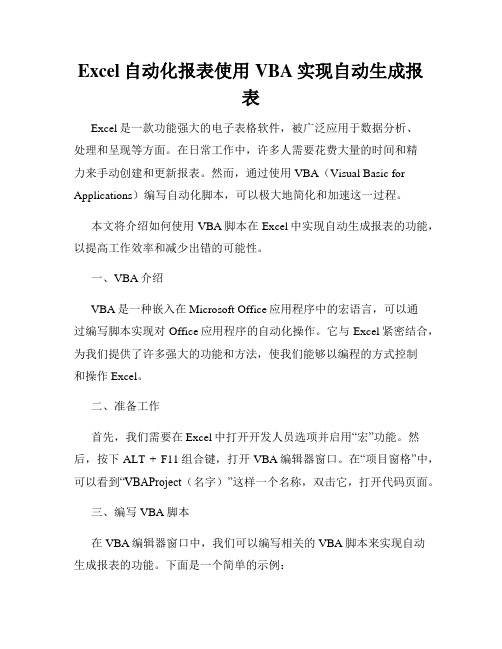
Excel自动化报表使用VBA实现自动生成报表Excel是一款功能强大的电子表格软件,被广泛应用于数据分析、处理和呈现等方面。
在日常工作中,许多人需要花费大量的时间和精力来手动创建和更新报表。
然而,通过使用VBA(Visual Basic for Applications)编写自动化脚本,可以极大地简化和加速这一过程。
本文将介绍如何使用VBA脚本在Excel中实现自动生成报表的功能,以提高工作效率和减少出错的可能性。
一、VBA介绍VBA是一种嵌入在Microsoft Office应用程序中的宏语言,可以通过编写脚本实现对Office应用程序的自动化操作。
它与Excel紧密结合,为我们提供了许多强大的功能和方法,使我们能够以编程的方式控制和操作Excel。
二、准备工作首先,我们需要在Excel中打开开发人员选项并启用“宏”功能。
然后,按下ALT + F11组合键,打开VBA编辑器窗口。
在“项目窗格”中,可以看到“VBAProject(名字)”这样一个名称,双击它,打开代码页面。
三、编写VBA脚本在VBA编辑器窗口中,我们可以编写相关的VBA脚本来实现自动生成报表的功能。
下面是一个简单的示例:```Sub 自动生成报表()' 定义工作表Dim ws As WorksheetSet ws = ThisWorkbook.Sheets("数据源")' 定义报表表格Dim report As WorksheetSet report = ThisWorkbook.Sheets.Add(After:=Sheets(Sheets.Count)) = "报表"' 复制数据源到报表表格ws.Range("A1:D10").Copy report.Range("A1")' 添加报表标题report.Range("A1:D1").Font.Bold = Truereport.Range("A1:D1").Interior.Color = RGB(0, 0, 0)report.Range("A1:D1").Font.Color = RGB(255, 255, 255)report.Range("A1:D1").HorizontalAlignment = xlCenterreport.Range("A1").Value = "报表标题"' 设置报表格式report.Columns.AutoFit' 保存报表ThisWorkbook.SaveAs "路径/报表名称.xlsx"End Sub```在以上示例中,我们首先定义了数据源工作表和报表表格。
VBA自动化生成报表的技巧
随着信息时代的到来,数据分析和报表生成变得至关重要。
在工作中,我们经常需要通过收集和整理大量的数据来生成报表,以便更好地进行决策和管理。
然而,手动处理和生成报表是一项费时费力的任务,容易出现错误。
为了提高工作效率和准确性,我们可以利用VBA(Visual Basic for Applications)来自动化生成报表。
VBA是一种用于Microsoft Office套件的编程语言,它可以与Excel、Word和PowerPoint等应用程序进行交互。
通过编写VBA代码,我们可以实现自动化的数据处理和报表生成。
1. 宏录制
VBA的宏录制功能是一个非常有用的工具,它允许我们将在应用程序中执行的操作录制下来,然后通过代码来重复执行这些操作。
通过录制宏,我们可以自动生成与我们手动操作的步骤相对应的VBA代码。
这种方法适用于简单的报表生成任务,如格式设置、筛选和排序。
2. 变量和循环
在VBA中,变量是用来存储数据的容器,它可以在程序的不同部分进行传递和使用。
通过使用变量,我们可以在生成报表时灵活地存储和处理数据。
例如,我们可以定义一个变量来储存特定范围内的数值,然后利用循环语句对这些数值进行计算和处理。
这样可以极大地简化报表生成的过程,并且减少错误的可能性。
3. 数据处理
VBA可以方便地处理和操作Excel表格中的数据。
我们可以使用VBA来自动导入数据、清洗数据、计算汇总数据等。
例如,我们可以编写代码来自动读取外部数据源的数据,并将其插入到指定的工作表中。
这样一来,我们就不需要手动复制和粘贴数据,节省了大量的时间和精力。
4. 格式设置和样式应用
报表的外观对于数据可视化非常重要。
VBA提供了一系列用于格式设置和样式应用的方法和属性。
我们可以使用VBA来调整字体、颜色、边框、对齐方式等,以增强
报表的可读性和吸引力。
另外,我们还可以根据特定的条件来自动应用样式,以便突出显示特定的数据或结果。
5. 图表生成
图表是报表中重要的数据可视化工具,它能够帮助我们更好地理解和呈现数据。
利用VBA,我们可以自动生成各种类型的图表,如柱形图、折线图、饼图等。
我们可以通过编写VBA代码来选择图表的数据范围、设置图表的样式和格式,从而生成符合需求的图表。
这种自动化生成图表的方式可以大大提高我们的工作效率。
6. 报表输出和保存
最后,VBA还可以帮助我们将生成的报表输出和保存到指定的位置。
我们可以编写VBA代码来指定报表输出的位置和格式,例如PDF、Excel文件或者邮件附件。
这样一来,我们就不需要手动执行报表输出和保存的步骤,而是通过一次运行VBA代码即可完成。
总结:
VBA自动化生成报表的技巧可以帮助我们提高工作效率和准确性。
通过录制宏、使用变量和循环、数据处理、格式设置和样式应用、图表生成以及报表输出和保存等技巧,我们可以利用VBA来快速、准确地生成报表。
自动化生成报表不仅节省了时间和精力,还可以降低错误的风险,并提供了更好的数据分析和决策支持。
无论是在日常工作中还是在项目管理中,掌握VBA自动化生成报表的技巧将成为一项非常实用的能力。